WPS Excel中截取的圖片轉換為PDF文檔的方法
時間:2023-08-16 09:33:38作者:極光下載站人氣:36
在進行excel表格數據的編輯時,喜歡使用wps辦公軟件進行操作,在WPS表格工具中提供了截屏功能,我們可以通過該功能對表格中的一些內容進行截屏操作,你可以進行矩形截圖,或者橢圓形截圖等多種截圖方式供你使用,此外,如果你需要將截圖轉換成PDF文檔保存,那么直接可以將截取的圖通過輸出轉換為PDF文檔即可,你也不用擔心轉換的操作方法很復雜,是一個比較實用的功能,下方是關于如何使用WPS Excel將截圖轉換為PDF文檔的具體操作方法,如果你需要的情況下可以看看方法教程,希望對大家有所幫助。
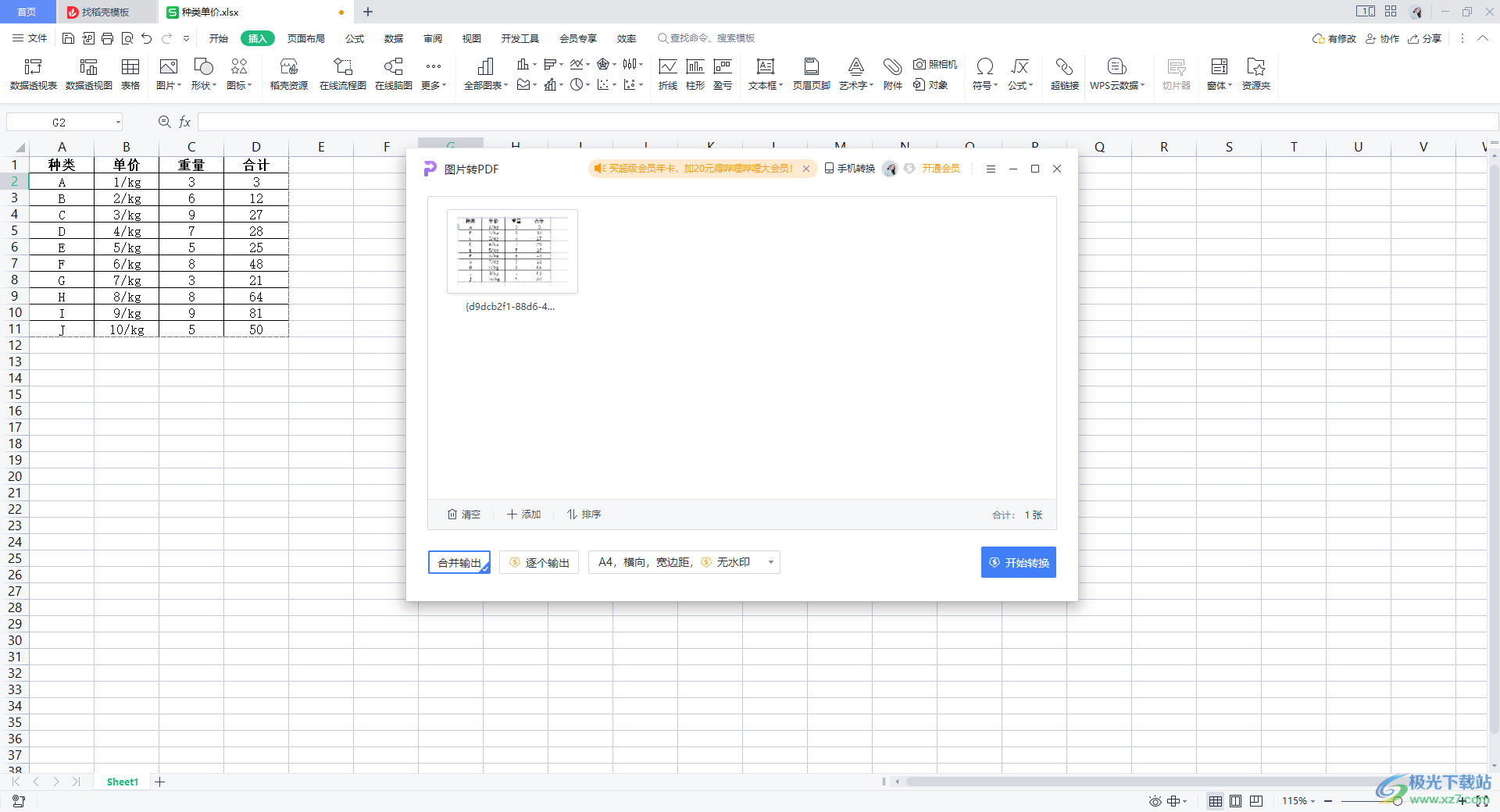
方法步驟
1.首先在表格中找到自己需要截圖的內容,之后點擊【插入】選項,在工具欄中找到【更多】。

2.將【更多】的下拉圖標點擊打開,選擇【截屏】-【矩形區域截圖】,你也可以根據自己的需求選擇其他的截圖方式。
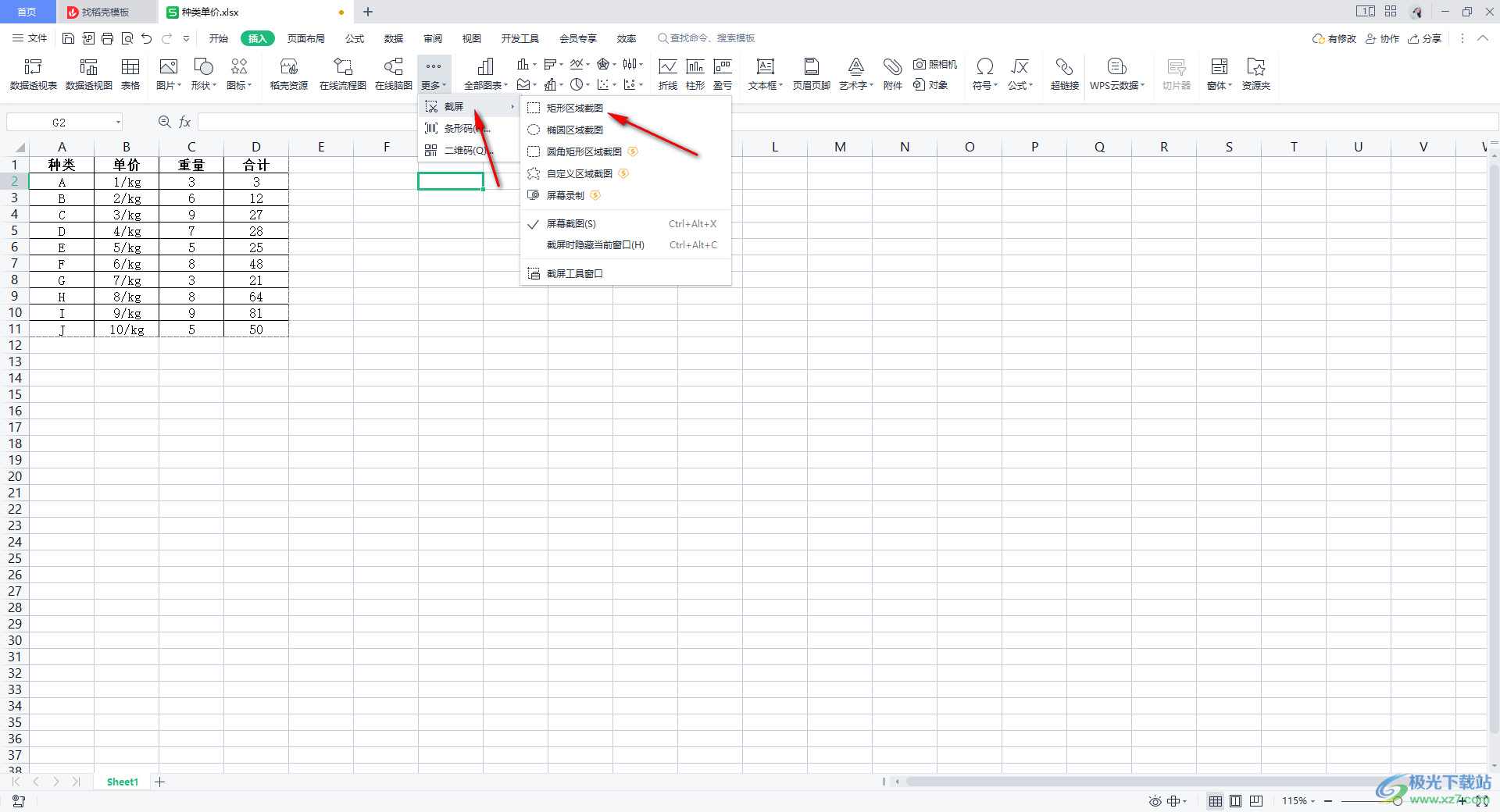
3.之后使用鼠標左鍵在需要進行截圖的位置框選一下即可,截取之后,在該圖的底部有一個【輸出轉換】的圖標,點擊該圖標。
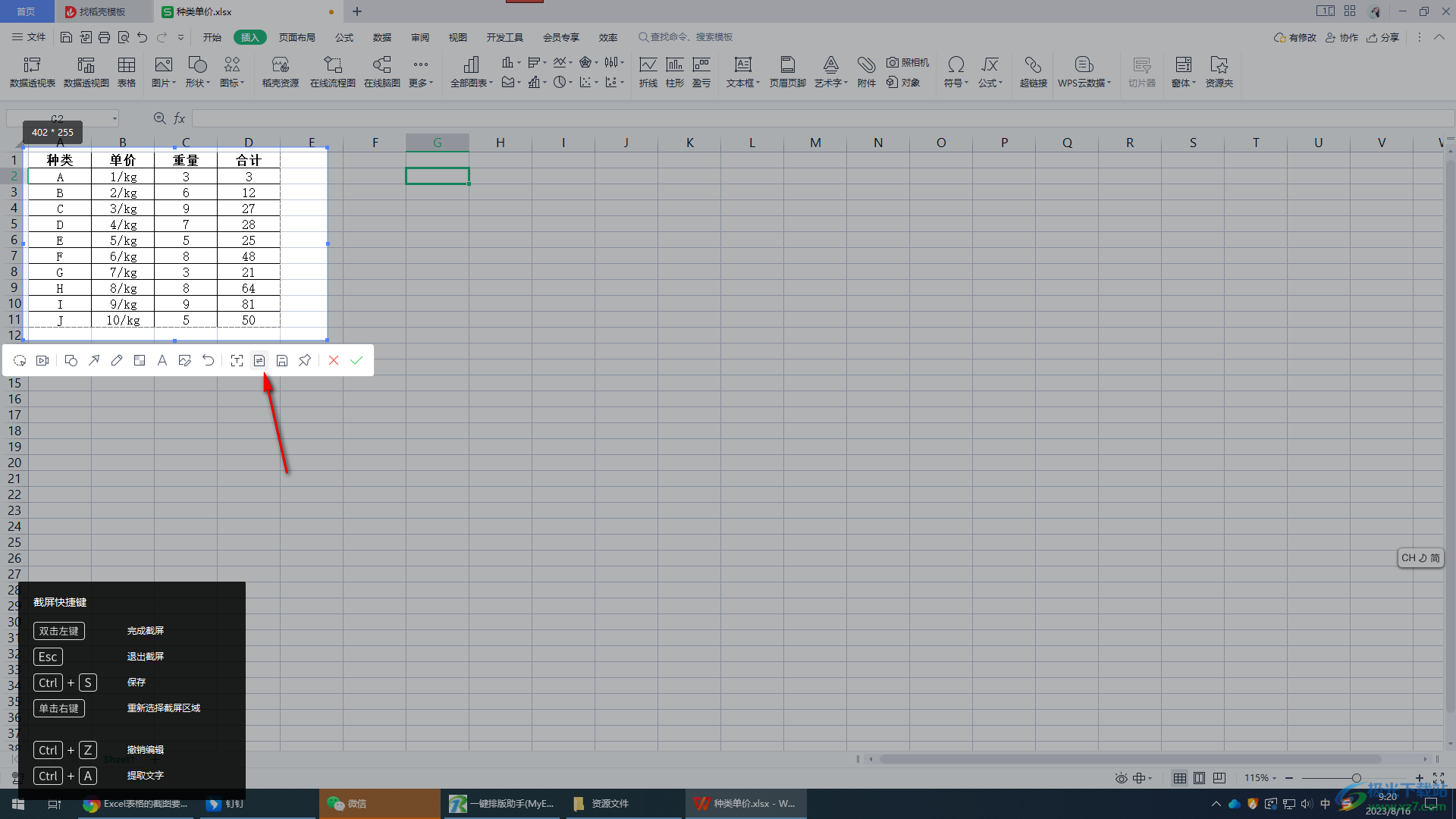
4.隨后就會出現一個【轉PDF】的一排工具欄,將其將其點擊進入即可。
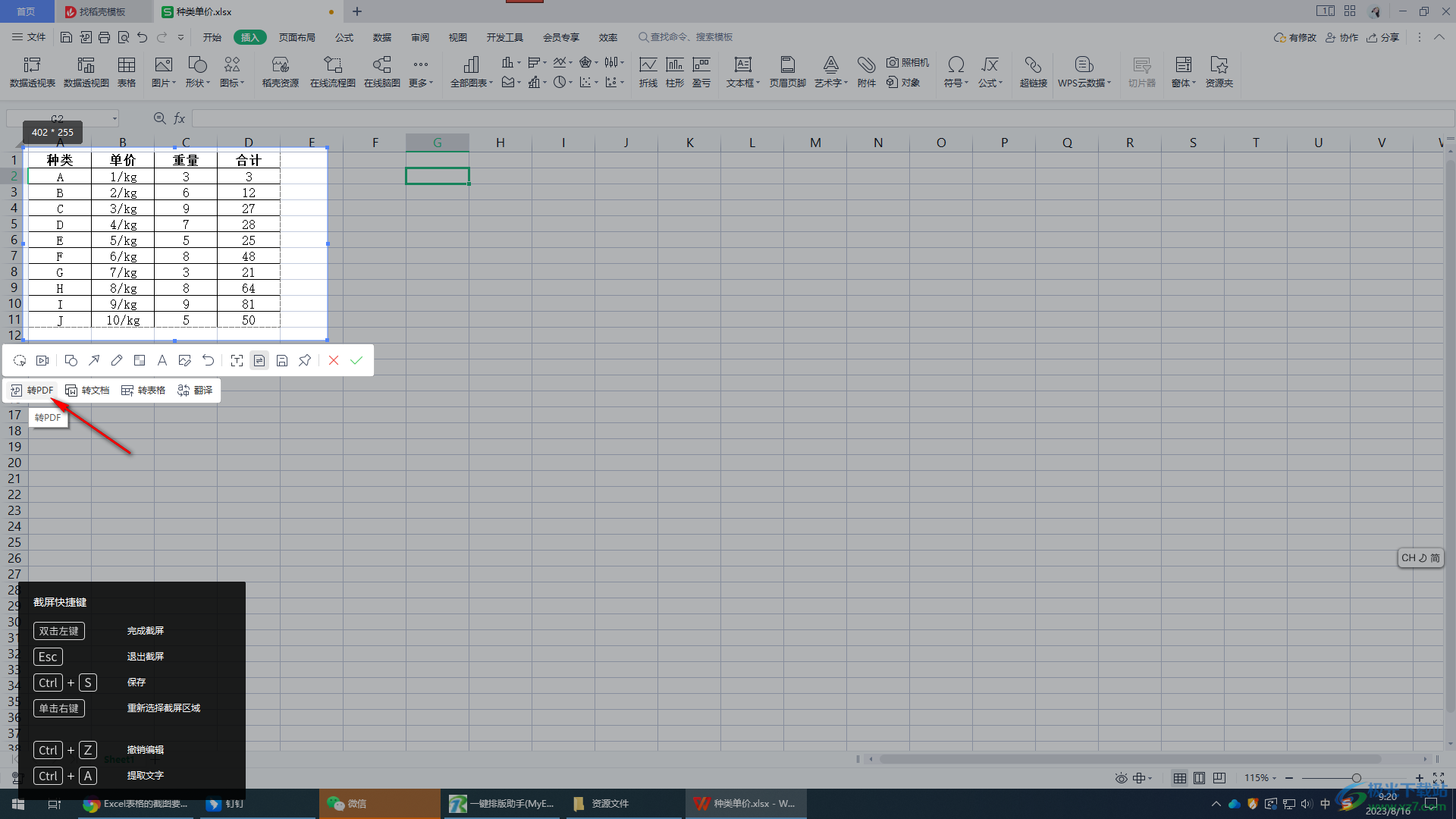
5.在打開的頁面中,我們選擇【合并輸出】按鈕,之后點擊右下角的【開始轉換】按鈕進行導出即可。
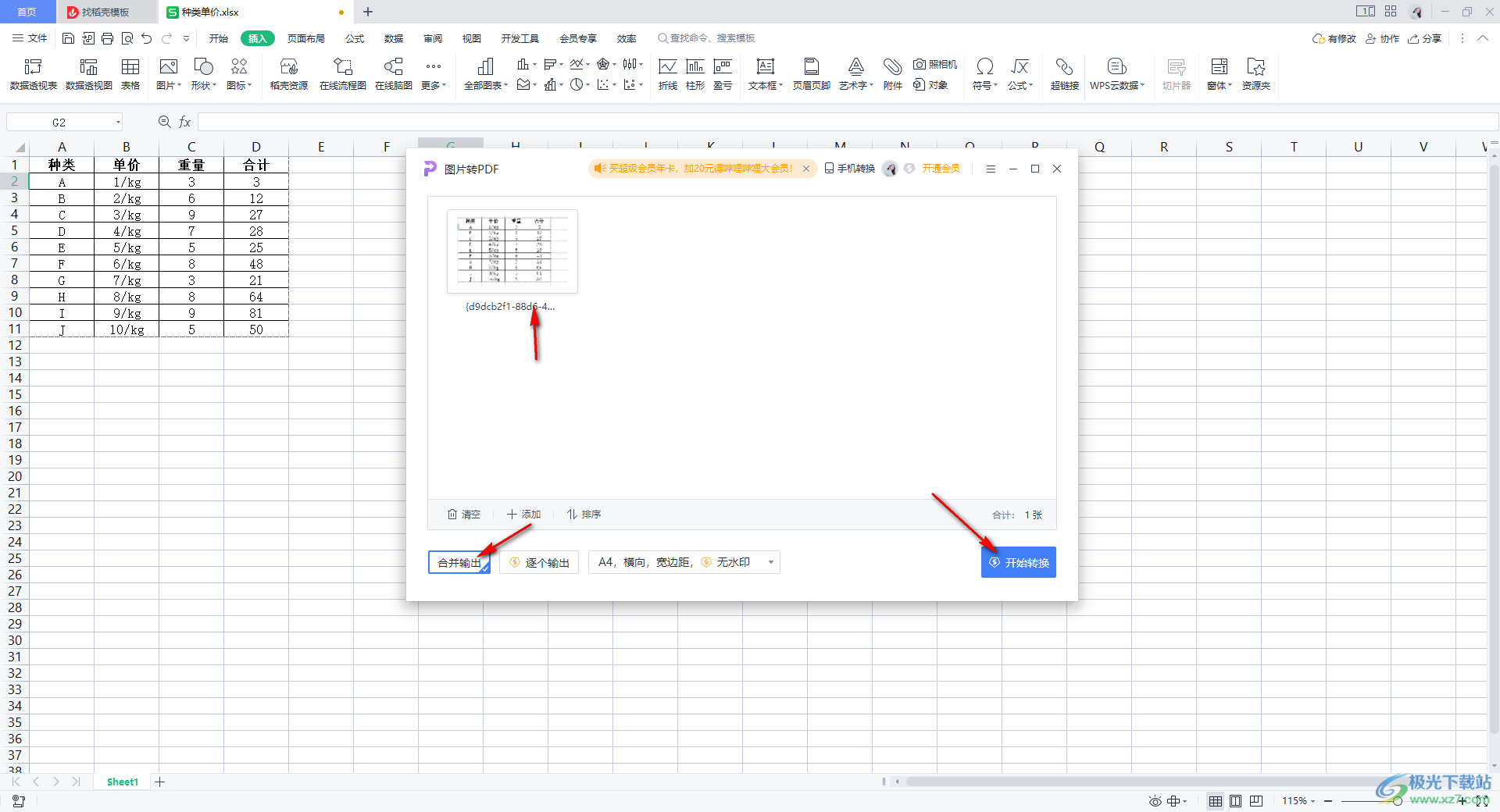
以上就是關于如何使用WPS Excel將截圖轉換為PDF文檔導出的具體操作方法,在Excel中進行截圖是很多情況下都會使用到的功能,而想要將截取的圖片轉換為PDF文檔導出的話,那么就可以按照上述的方法進行操作即可,感興趣的話可以試試哦。

大小:240.07 MB版本:v12.1.0.18608環境:WinAll
- 進入下載
相關推薦
相關下載
熱門閱覽
- 1百度網盤分享密碼暴力破解方法,怎么破解百度網盤加密鏈接
- 2keyshot6破解安裝步驟-keyshot6破解安裝教程
- 3apktool手機版使用教程-apktool使用方法
- 4mac版steam怎么設置中文 steam mac版設置中文教程
- 5抖音推薦怎么設置頁面?抖音推薦界面重新設置教程
- 6電腦怎么開啟VT 如何開啟VT的詳細教程!
- 7掌上英雄聯盟怎么注銷賬號?掌上英雄聯盟怎么退出登錄
- 8rar文件怎么打開?如何打開rar格式文件
- 9掌上wegame怎么查別人戰績?掌上wegame怎么看別人英雄聯盟戰績
- 10qq郵箱格式怎么寫?qq郵箱格式是什么樣的以及注冊英文郵箱的方法
- 11怎么安裝會聲會影x7?會聲會影x7安裝教程
- 12Word文檔中輕松實現兩行對齊?word文檔兩行文字怎么對齊?
網友評論